Outlookで署名をバックアップおよび復元する方法は?
古いコンピュータから新しいコンピュータにOutlookの情報を移動する必要がある場合、Outlookで全てのメール、カレンダー、連絡先、タスク、およびメモをPSTファイルとしてエクスポートし、そのPSTファイルを新しいコンピュータに移動できます。しかし、署名はPSTファイルに含まれていないため、署名が欠落していることに気付くでしょう。では、新しいコンピュータのOutlookで署名を使用したい場合はどうすればよいでしょうか?このチュートリアルでは、「署名をバックアップおよび復元する」方法をご紹介します。
注: ここでは「Microsoft Outlook 365」を例としていますが、他のOutlookバージョンでは手順や説明が若干異なる場合があります。
ファイルエクスプローラーを使用して署名をバックアップおよび復元する
1. 古いコンピュータで、次のパスを「エクスプローラー」のアドレスバーにコピー&ペーストします:
C:\Users\%username%\AppData\Roaming\Microsoft\Signatures
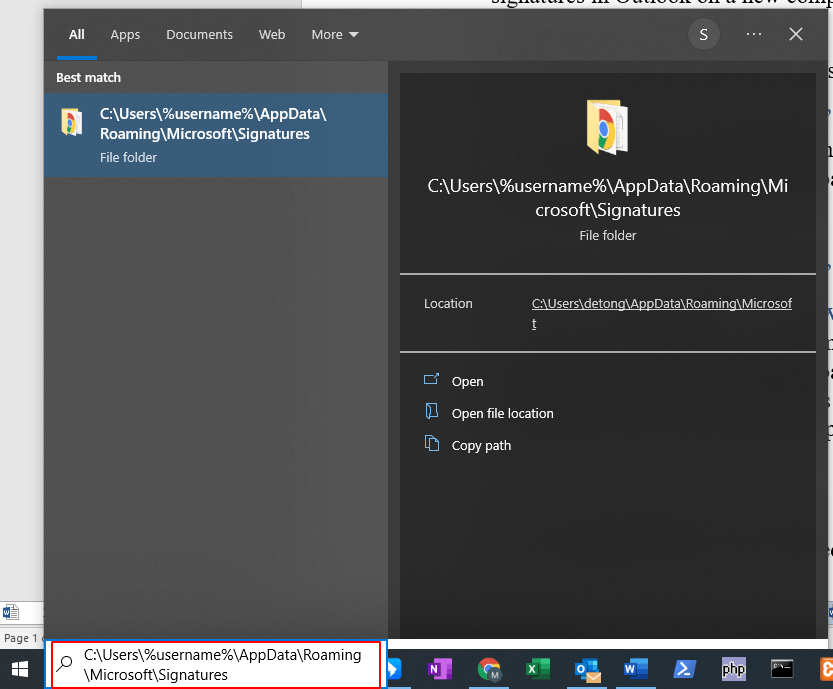
2. 「開く」ボタンをクリックして署名フォルダを開きます。
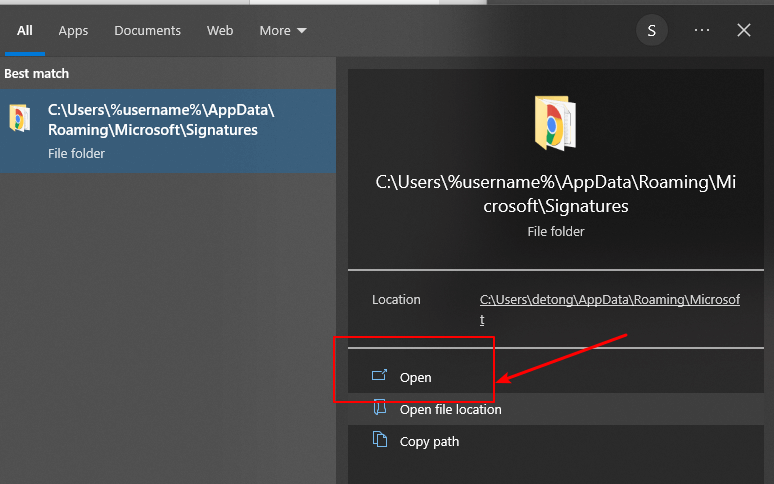
3. 署名フォルダが開かれると、すべてのファイルを見ることができます。
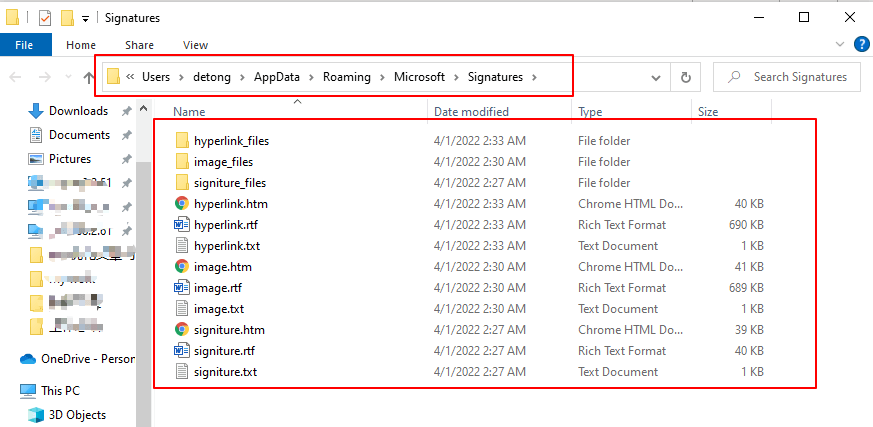
4. 新しいコンピュータで、次のパスをエクスプローラーのアドレスバーにコピー&ペーストします:
C:\Users\%username%\AppData\Roaming\Microsoft\Signatures
「開く」ボタンをクリックしてフォルダを開きます。
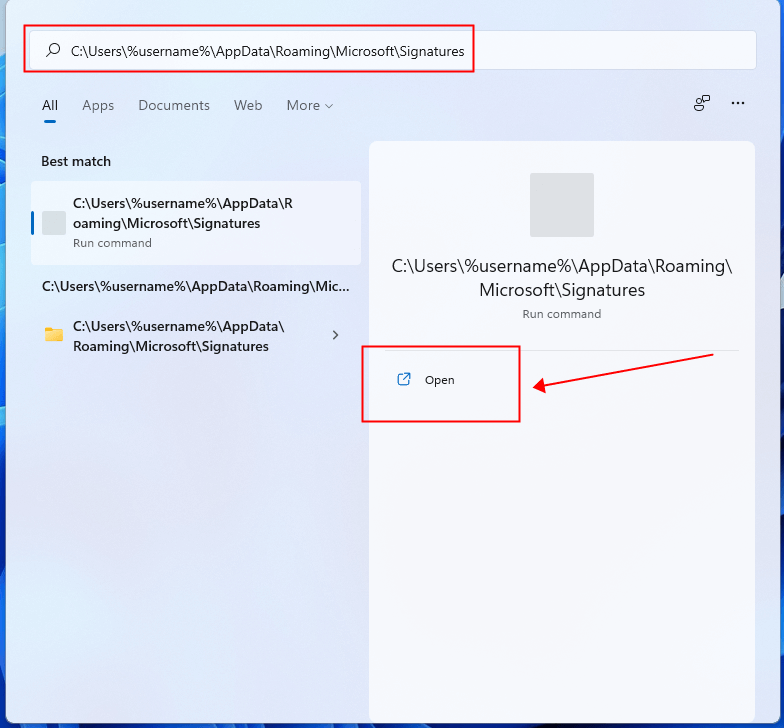
5. 新しいコンピュータの署名フォルダが空であることに気付くでしょう。

6. 古いコンピュータの署名ファイルを「コピー」して、新しいコンピュータの署名フォルダに「貼り付け」ます。
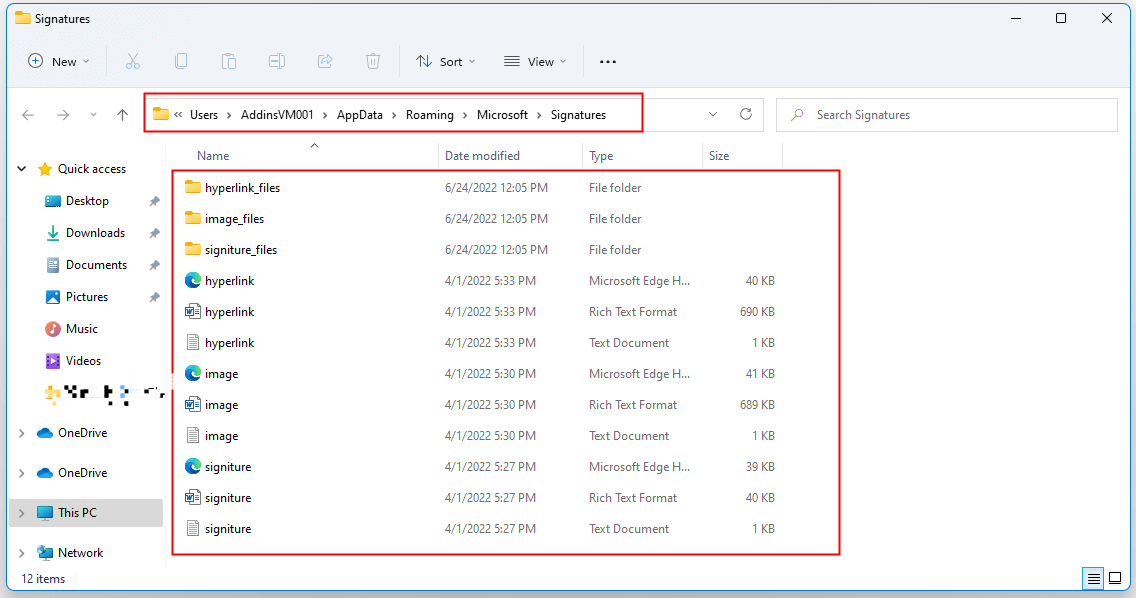
新しいコンピュータでOutlookを有効にすると、以前と同じように署名を使用できるようになります。
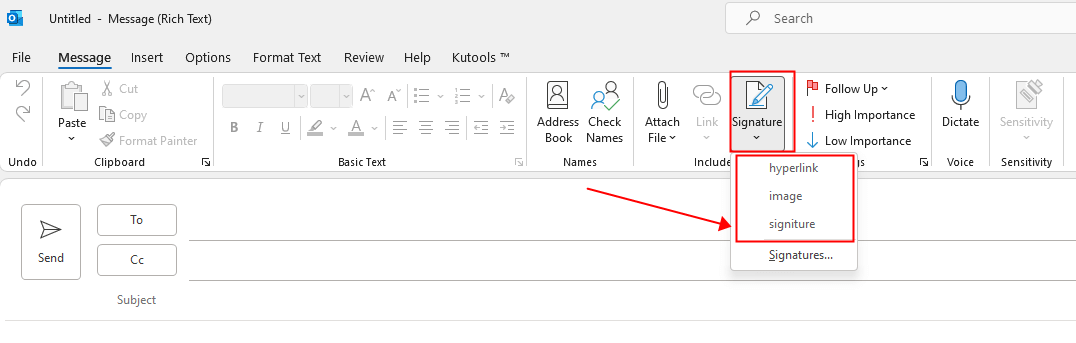
OutlookのAIメールアシスタント:スマートな返信、クリアなコミュニケーション(ワンクリックで魔法のような操作!) 無料
Kutools for OutlookのAIメールアシスタントを使用して、毎日のOutlookタスクを効率化しましょう。この強力なツールは、過去のメールから学習し、インテリジェントで正確な返信を提供し、メールの内容を最適化し、メッセージの作成や修正を手間なく行うことができます。

この機能がサポートする内容:
- スマート返信:過去の会話に基づいて調整された、的確で使用準備の整った返信を取得します。
- 強化されたコンテンツ:メールの文章を自動的に洗練させ、明瞭さと影響力を高めます。
- 簡単な作成:キーワードを入力するだけで、複数のライティングスタイルでAIが残りを処理します。
- インテリジェント拡張:文脈を理解した提案で考えを広げます。
- 要約:長文のメールを瞬時に簡潔にまとめます。
- グローバル対応:メールを簡単にどの言語にも翻訳できます。
この機能がサポートする内容:
- スマートメール返信
- 最適化されたコンテンツ
- キーワードベースの下書き
- インテリジェントなコンテンツ拡張
- メールの要約
- 多言語翻訳
何より、この機能は永遠に完全無料です!今すぐAIメールアシスタントをダウンロードしてお楽しみください!
Outlook内から署名をバックアップおよび復元する
1. 古いコンピュータでOutlookを有効にし、「ファイル」>「オプション」をクリックします。
2. 「Outlookオプション」ダイアログボックスが表示されます。左側のペインで「メール」をクリックします。
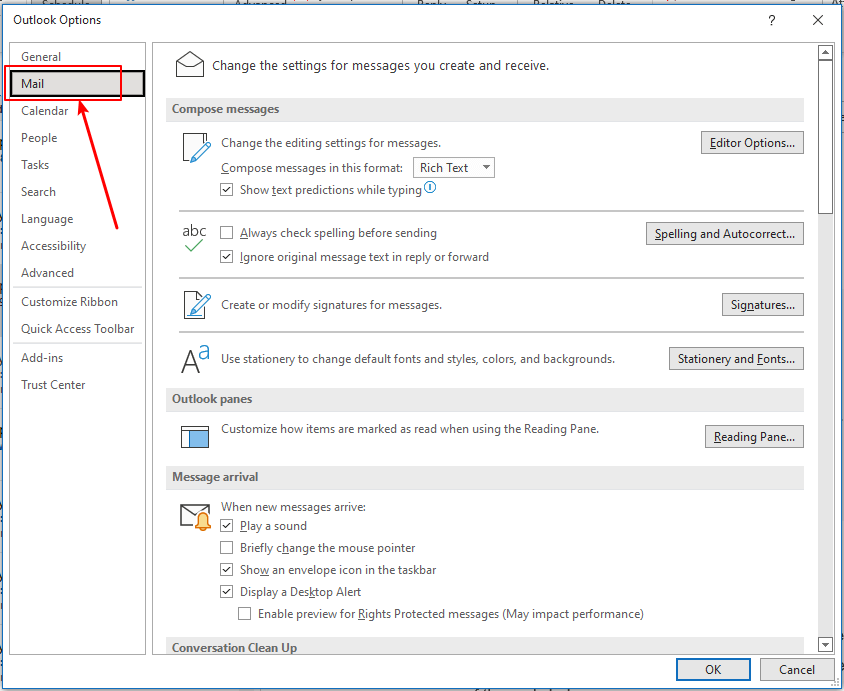
3. 「Ctrl」キーを押しながら、「メッセージを作成」セクションの「署名」ボタンをクリックします。
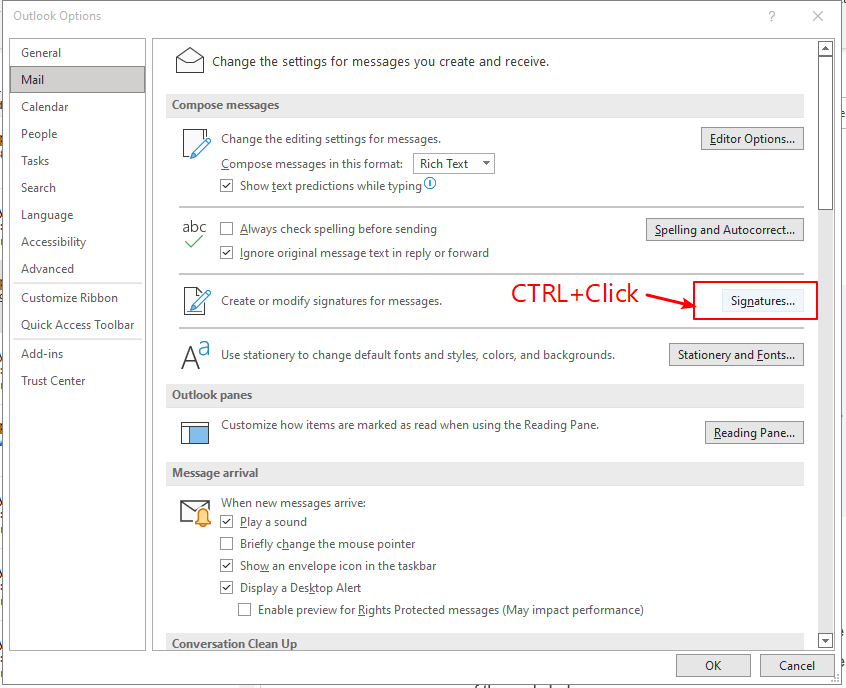
4. 古いコンピュータの署名フォルダ内のすべての署名ファイルを見ることができます。
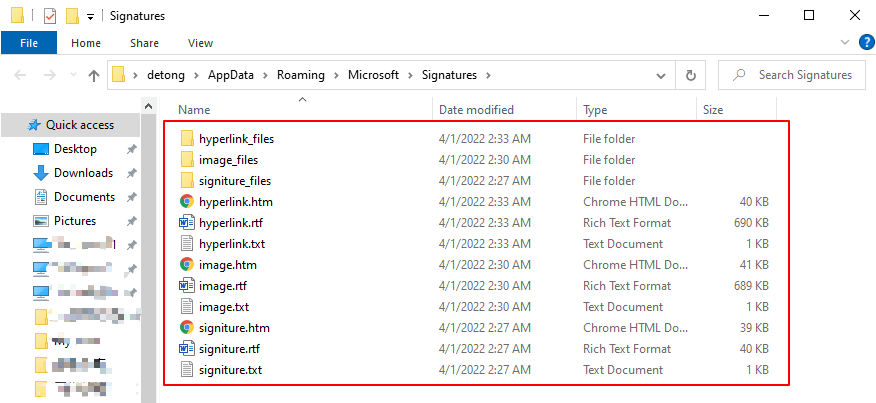
5. 上記の手順を新しいコンピュータでも繰り返します。署名フォルダが空であることがわかります。

6. 古いコンピュータの署名ファイルを「コピー」して、新しいコンピュータに「貼り付け」ます。
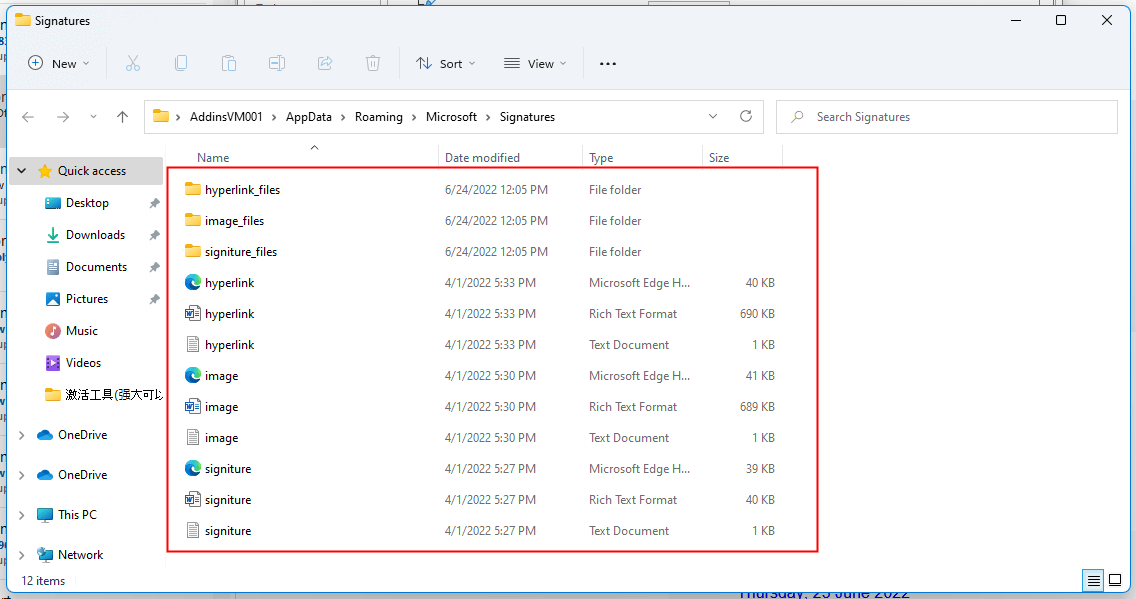
これで、古いコンピュータの署名も新しいコンピュータで使用可能になります。
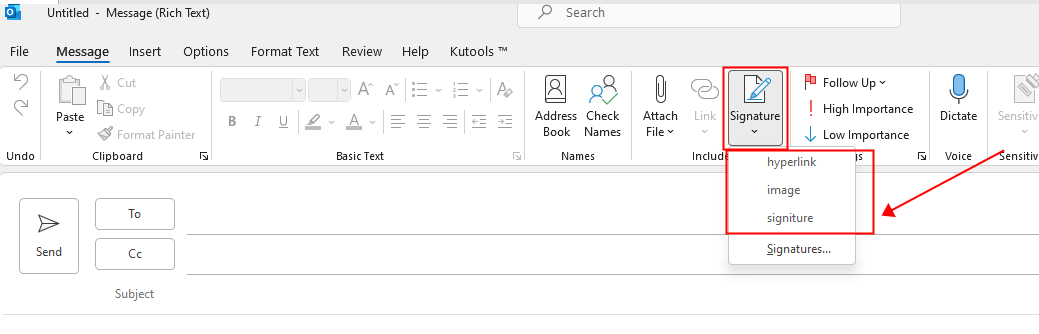
注: Outlookで作成された各署名は、プレーンテキスト(.txt)、HTML(.htm)、リッチテキスト(.rtf)という3つの異なる形式で存在します。各署名について、これら3つの形式すべてを選択することを忘れないでください。
関連記事
Microsoft Outlookで署名をインポートおよびエクスポートするにはどうすればよいですか?
実際、ロゴ、画像、ハイパーリンクを含む特別な署名を古いコンピュータからインポートする裏技があります。Microsoft Outlookで特別な署名を簡単にインポートおよびエクスポートする方法をご紹介します。
OutlookでHTML署名をインポートまたは挿入するにはどうすればよいですか?
たとえば、ウェブサイトからいくつかのHTML署名をダウンロードし、それらをOutlookにインポートしたい場合があります。簡単な方法はありますか?この記事では、OutlookにHTML署名をインポートまたは挿入する方法をステップバイステップでご案内します。
WordでOutlookの署名を開いて編集するにはどうすればよいですか?
Outlookの署名エディターと比較すると、Microsoft WordでOutlookの署名を編集する方がはるかに簡単です。しかし、どのようにしてWordでOutlookの署名を開き、編集すればよいのでしょうか?以下の解決策がそれを実現する方法をご案内します。
最高のオフィス生産性ツール
最新情報: Kutools for Outlook 無料版リリース!
新しくなった Kutools for Outlook を100以上の素晴らしい機能とともに体験してください!今すぐダウンロードしてみましょう!
🤖 Kutools AI : 高度なAI技術を活用し、メールの返信、要約、最適化、拡張、翻訳、作成までを簡単に処理します。
📧 メール自動化: 自動返信(POPとIMAPに対応) / スケジュール電子メールを送信 /送信時にルールで自動 CC/BCC / 高度なルールによる自動転送 / 挨拶を自動追加 / 複数宛先メールを自動的に一通ずつ分割...
📨 メール管理: メールの取り消し / 件名などで詐欺メールをブロックする / 重複メールを削除 / 高度な検索 / フォルダーを整理...
📁 添付ファイルプロ: 一括保存 / 一括切り離し / 一括圧縮 / 自動保存 / 自動的に切り離す / 自動圧縮...
🌟 インターフェイスマジック: 😊さらに美しくてクールな絵文字 /重要なメール到着時に通知 / Outlookを閉じるのではなくグループを最小化...
👍 ワンクリック便利機能: 全員に【Attachment】付きで返信 / フィッシング対策メール / 🕘送信者のタイムゾーン表示...
👩🏼🤝👩🏻 連絡先&カレンダー: 選択したメールから一括で連絡先を追加 /連絡先グループを個別グループに分割 / 誕生日のリマインダーを削除...
お好みの言語で Kutools を利用可能 ― 英語、スペイン語、ドイツ語、フランス語、中国語など40以上の言語に対応!
Kutools for Outlookをワンクリックですぐに利用開始。待たずに今すぐダウンロードして効率を高めましょう!


🚀 ワンクリックダウンロード — Office用アドインをすべて入手
強くおすすめ: Kutools for Office(5-in-1)
ワンクリックで五つのインストーラーを同時ダウンロード ― Kutools for Excel、Outlook、Word、PowerPoint、Office Tab Pro。 今すぐダウンロード!
- ✅ ワンクリックの便利さ: 五つのセットアップパッケージを一度にダウンロードできます。
- 🚀 あらゆるOffice作業に準備完了: 必要なアドインをいつでもインストール可能です。
- 🧰 含まれるもの: Kutools for Excel / Kutools for Outlook / Kutools for Word / Office Tab Pro / Kutools for PowerPoint